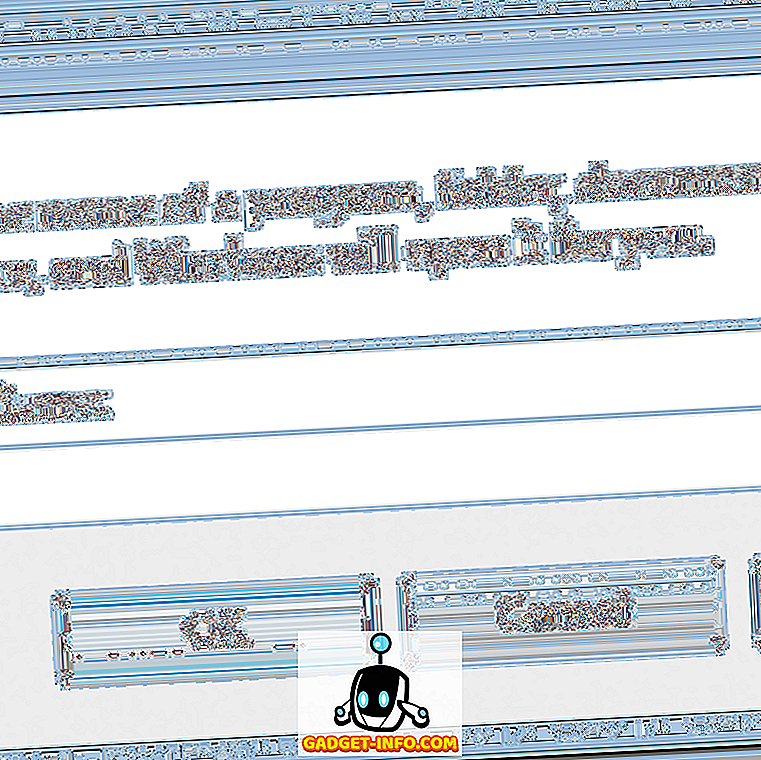Το Safari - το προεπιλεγμένο, ενσωματωμένο πρόγραμμα περιήγησης στο MacOS, είναι αρκετά στρογγυλεμένο όπως είναι. Έχει μια μεγάλη διασύνδεση, και είναι το πιο αποδοτικό πρόγραμμα περιήγησης στο Mac. Επίσης, υποστηρίζει επεκτάσεις τρίτου μέρους και πρόσθετα που μπορούν να αυξήσουν τις δυνατότητές τους. Ωστόσο, από καιρό και μετά, είναι πιθανό να συναντήσετε μια επέκταση που ξεκινάει κακή συμπεριφορά και προκαλεί προβλήματα. Επομένως, εάν αντιμετωπίζετε προβλήματα με την επέκταση του Safari στη MacOS Sierra, μπορείτε να αφαιρέσετε τις επεκτάσεις και τα plugins του Safari:
Κατάργηση επεκτάσεων Safari: Ο προεπιλεγμένος τρόπος
Πιθανώς η πιο εύκολη και συνιστώμενη μέθοδος για την κατάργηση των επεκτάσεων του Safari, χρησιμοποιεί τον διαχειριστή επεκτάσεων του Safari. Εάν πρέπει να απεγκαταστήσετε μια επέκταση χρησιμοποιώντας τον διαχειριστή επεκτάσεων, μπορείτε απλά να ακολουθήσετε τα παρακάτω βήματα:
1. Στο Safari, μεταβείτε στο " Safari -> Preferences ". Εναλλακτικά, μπορείτε να πατήσετε " εντολή +, ".

2. Εδώ, μεταβείτε στις "Επεκτάσεις". Επιλέξτε την επέκταση που θέλετε να καταργήσετε και κάντε κλικ στο κουμπί "Κατάργηση εγκατάστασης" .

Αυτό θα καταργήσει την επέκταση από το Safari και εάν αντιμετωπίζετε προβλήματα εξαιτίας αυτής της επέκτασης, πρέπει να επιλυθούν τώρα.
Διαγραφή επεκτάσεων Safari: Ο τρόπος εύρεσης
Σε ορισμένες περιπτώσεις, η επέκταση ενδέχεται να μην λειτουργεί σωστά, ώστε να μην μπορείτε να ανοίξετε τον διαχειριστή επεκτάσεων. Εάν αντιμετωπίζετε ένα τέτοιο ζήτημα, μην ανησυχείτε, υπάρχει ένας εναλλακτικός τρόπος που μπορείτε να χρησιμοποιήσετε.
1. Στο Finder, κάντε κλικ στο " Go -> Go To Folder ".

2. Στο παράθυρο διαλόγου που εμφανίζεται, πληκτρολογήστε " ~ / Library / Safari / Extensions / ".

3. Εδώ βρίσκονται όλες οι εγκατεστημένες επεκτάσεις. Απλά επιλέξτε την επέκταση που θέλετε να απεγκαταστήσετε και διαγράψτε την .

Σημείωση : Μην ξεχάσετε επίσης να καταργήσετε τη διαγραμμένη επέκταση από τον Κάδο απορριμμάτων. Ακριβώς για να αποφύγετε τα μισά μέτρα.
Εάν αντιμετωπίζετε προβλήματα με την επέκταση, θα πρέπει τώρα να φύγουν και θα μπορείτε να χρησιμοποιήσετε το Safari κανονικά. Μπορείτε να δοκιμάσετε την επανεγκατάσταση της επέκτασης στο Safari, αν νομίζετε ότι το ζήτημα σχετίζεται με το αντίγραφο της επέκτασής σας.
Καταργήστε τα πρόσθετα Safari
Οι προσθήκες στο Safari παρέχουν επιπλέον λειτουργίες. Ενώ το Safari έχει βελτιστοποιηθεί για τη χρήση περιεχομένου HTML5, για καλύτερη απόδοση, μερικοί ιστότοποι εξακολουθούν να χρησιμοποιούν Java / Flash κ.λπ. για να εμφανίζουν περιεχόμενο όπως κινούμενα σχέδια. Όταν συναντήσετε έναν τέτοιο ιστότοπο, θα πρέπει να εγκαταστήσετε ένα πρόσθετο ή να το ενεργοποιήσετε. Το περιεχόμενο είναι κρυφό και εμφανίζεται ένα σύμβολο κράτησης θέσης, όπως αυτό που φαίνεται παρακάτω.

Ωστόσο, τα πρόσθετα πρέπει να χρησιμοποιούνται μόνο όταν είναι απολύτως απαραίτητο. Δεν είμαι εγώ, λέγοντας αυτό. Η σελίδα υποστήριξης της Apple για plugins δηλώνει αυτό. Τέλος πάντων, αν θέλετε να καταργήσετε ένα plugin που εγκαταστήσατε στο Safari, μπορείτε να ακολουθήσετε τα παρακάτω βήματα:
1. Στο Finder, μεταβείτε στο " Go -> Go to Folder ".

2. Στο παράθυρο διαλόγου που ανοίγει, πληκτρολογήστε " ~ / Library / Internet Plug-Ins / ". Εάν δεν βλέπετε το plugin εδώ, θα πρέπει να κάνετε αναζήτηση στο " / Library / Internet Plug-Ins / ".

3. Μόλις εντοπίσετε το plugin που θέλετε να καταργήσετε, απλά το επιλέξτε και διαγράψτε το . Επίσης, καταργήστε την προσθήκη από τον Κάδο απορριμμάτων.

Αυτό θα καταργήσει το plugin από το Safari, και εάν αντιμετωπίζατε προβλήματα με το plugin ή αν καθιστά τον browser σας πολύ αργό, το πρόβλημα θα πρέπει τώρα να λυθεί. Μπορείτε να επανεγκαταστήσετε το plugin οποιαδήποτε στιγμή θέλετε, αν το χρειάζεστε ξανά, αλλά οι πιθανότητες είναι ότι δεν θα το κάνετε.
Καταργήστε τις επεκτάσεις Safari και τις προσθήκες για να λύσετε τα περισσότερα θέματα Safari στη MacOS Sierra
Στην πραγματικότητα, κάθε φορά που συναντάτε προβλήματα με το Safari, το πρώτο βήμα στην αντιμετώπιση προβλημάτων πρέπει να είναι η απενεργοποίηση / κατάργηση επεκτάσεων και προσθηκών και η επισήμανση αν αυτό διορθώνει κάτι. Τις περισσότερες φορές, τα ζητήματα του Safari προκαλούνται από πρακτορεία τρίτων. Έτσι, κάθε φορά που αντιμετωπίζετε προβλήματα με το Safari, δοκιμάστε να αφαιρέσετε τις επεκτάσεις και τις προσθήκες που έχετε εγκαταστήσει στο σύστημά σας. Όπως πάντα, αν γνωρίζετε οποιεσδήποτε άλλες μεθόδους για να καταργήσετε τις επεκτάσεις και τα πρόσθετα του Safari, ενημερώστε μας σχετικά με αυτά στην παρακάτω ενότητα σχολίων.